\当サイト限定クーポン!/
新規会員なら最大60日間Proプラン無料!
「クーポンの利用方法はこちら」
最初に知りたかった!Canvaの全ログイン(登録)方法を画像付きで徹底解説
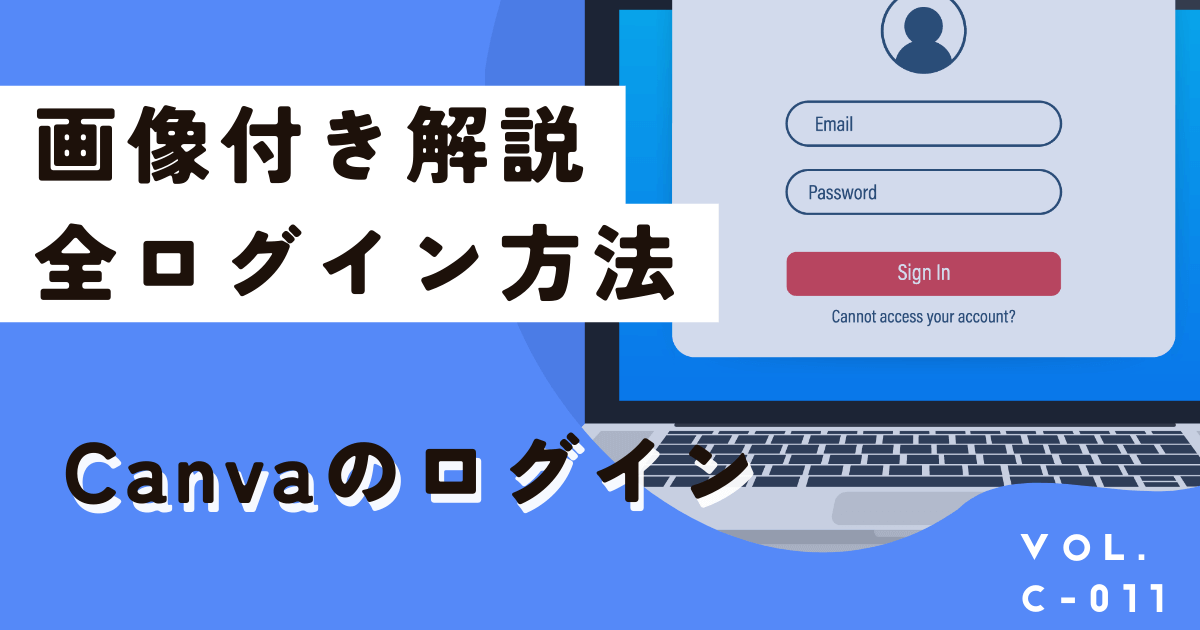
 あずま 学長
あずま 学長Canva共通講座へようこそ!Canvas大学学長のあずまです。
Canva(キャンバ)は、デザインに関する様々な作業をシンプルに行えるオンラインツールとして非常に人気があります。
利用するためにはまずログインが必要で、特に初めてのユーザーにとっては、どのようにログインすればよいか、またはログインがうまくいかない場合の対処法がわからないこともあります。
本講座では、Canvaのすべてのログイン方法について詳しく説明します。
Canvaのログイン(登録)方法一覧と具体的な操作方法
キャンバにログイン(登録)するにはいくつかの選択肢が用意されていますので、もっともログインしやすい方法を選択しましょう。
普段Googleのサービスをメインで使用している方はGoogle、それ以外はメールアドレスでログイン(登録)するのがおすすめです。
- 過去に登録したアカウントが表示されている場合
- メールアドレスとパスワードでログイン(または登録)
- Appleアカウントでログイン(または登録)
- Googleアカウントでログイン(または登録)
- Lineアカウントでログイン(または登録)
- Facebookアカウントでログイン(または登録)
- Microsoftアカウントでログイン(または登録)
- Cleverアカウントでログイン(または登録)
- 電話番号でログイン(または登録)※日本では不可
→Canvaに登録したときの選択肢に応じて上記を選び、クリックすると詳細説明にジャンプできます。
Canvaは人気すぎてテンプレが被ってしまう、無料版で○○ができない。そんなお困りに...
AI機能も充実しているZ世代向けデザインツール【MiriCanvas】(ミリキャンバス)
最近XでもCanvaの改悪により無料版ユーザーから悲鳴が聞こえてきていますが、逆に勢いに乗っているミリキャンバスなら、無料版でも「背景透過」「カンバスサイズ変更」「無料テンプレ検索」利用可能って知っていましたか?一度だけでも使用して使い勝手を比べてみることをおすすめします!今なら当サイト限定でProプラン1か月無料(新規会員なら60日)になるコード発行中!


また、ログインできない場合の対処法について知りたい方はこちらをクリックしてください。
過去に登録したアカウントがCanvaに表示されている場合
使用環境によりますが、直近でCanvaを利用した履歴がブラウザやアプリに残っている場合は、下記画面のように登録しているアカウント情報が表示されますので、選択して案内に従ってログインを進めましょう。操作が分からない場合は、登録方法ごとの下記操作方法をご確認ください。
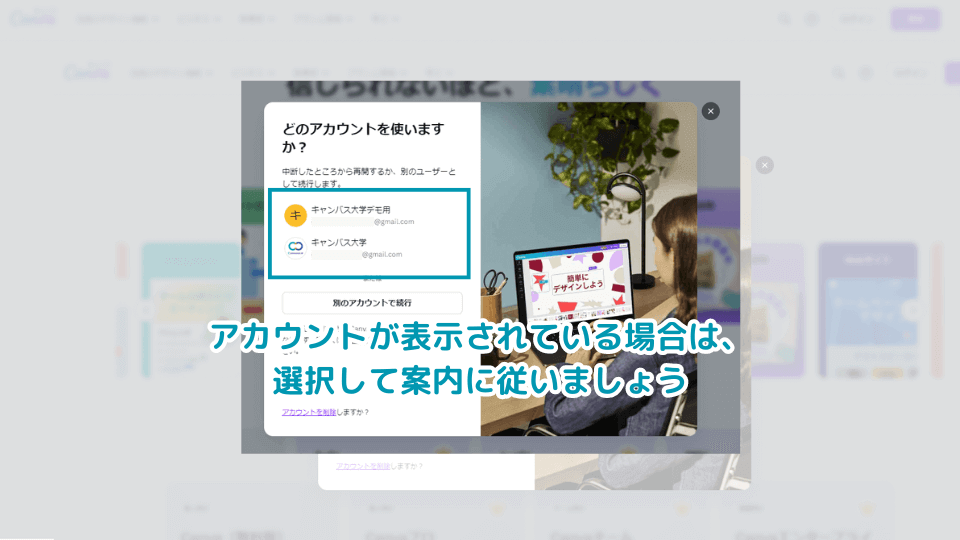
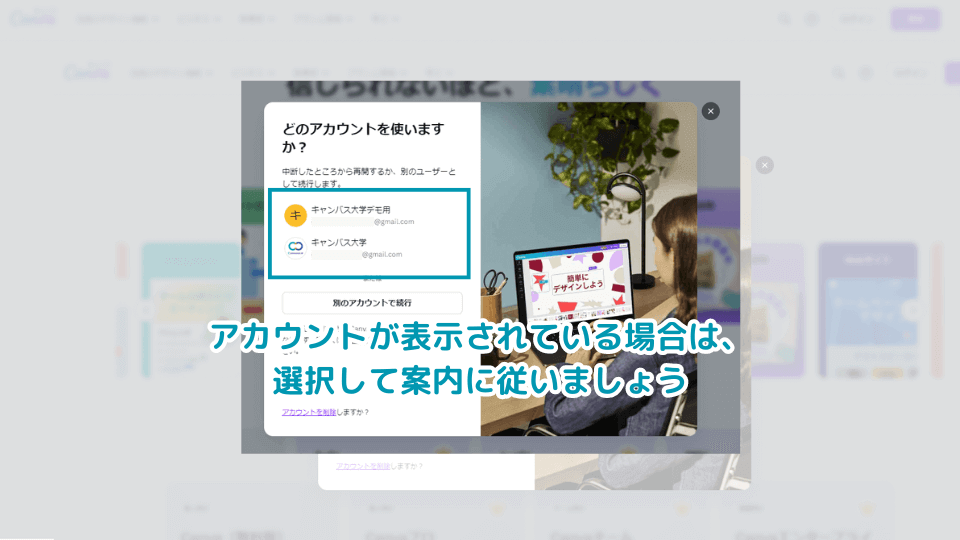
メールアドレスとパスワードでCanvaにログイン(または登録)
もっともメジャーな登録方法である、メールアドレスとパスワードを使用したログイン(登録)方法についてお伝えします。
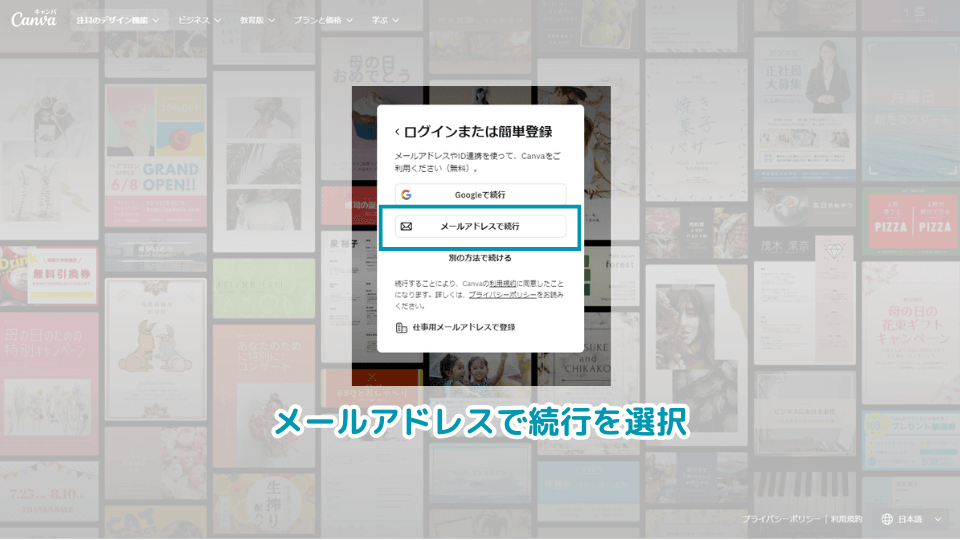
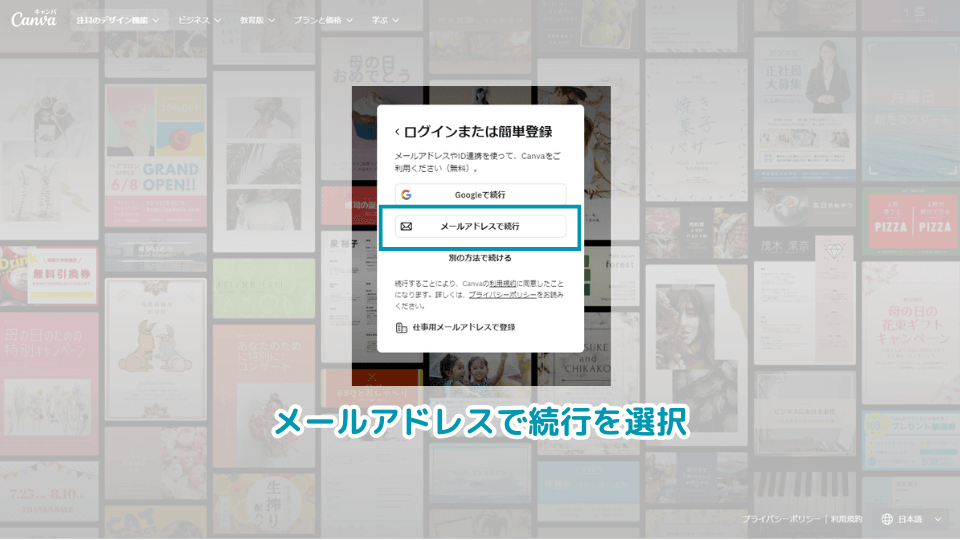
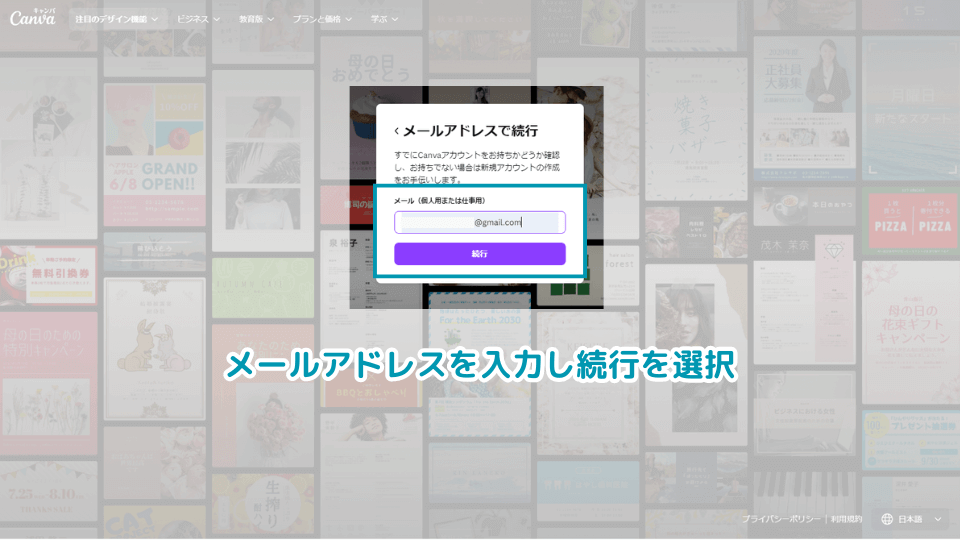
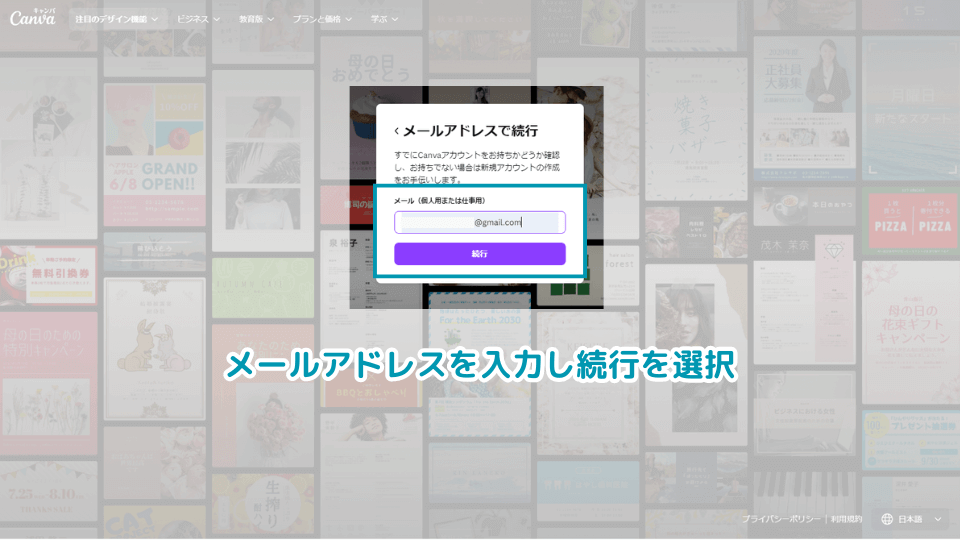


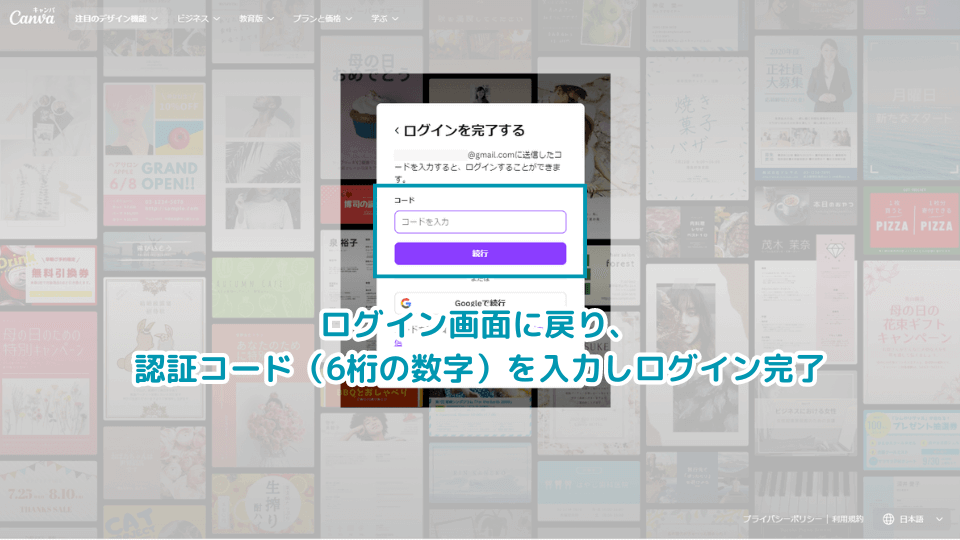
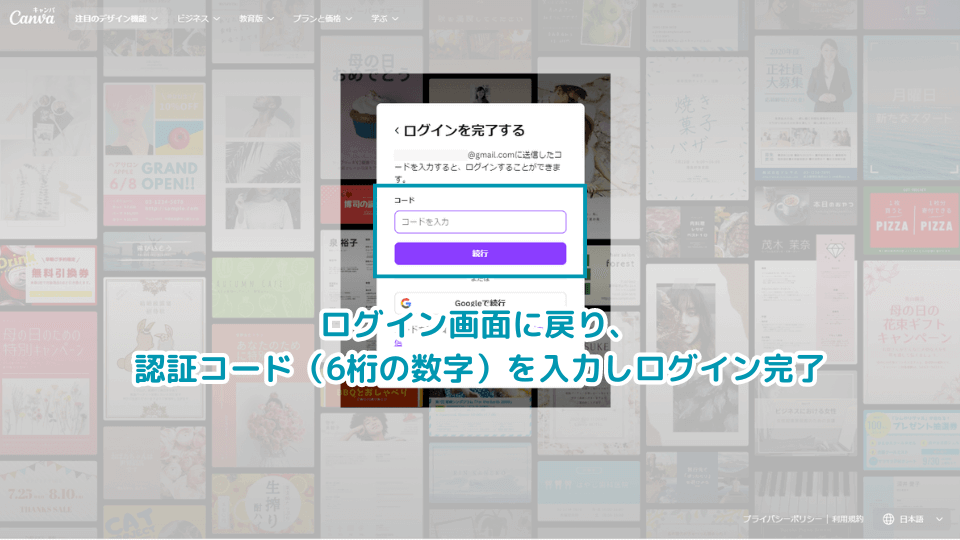
この方法の利点
- シンプルでわかりやすい。
- メールアドレスさえ覚えていれば、どのデバイスからでもアクセス可能。
注意点
- パスワードを忘れてしまうと、ログインができなくなるため、定期的なパスワードの管理が重要です。
AppleアカウントでCanvaにログイン(または登録)
続いてiPhoneユーザーに多いAppleアカウントを使用したログイン(登録)方法についてお伝えします。


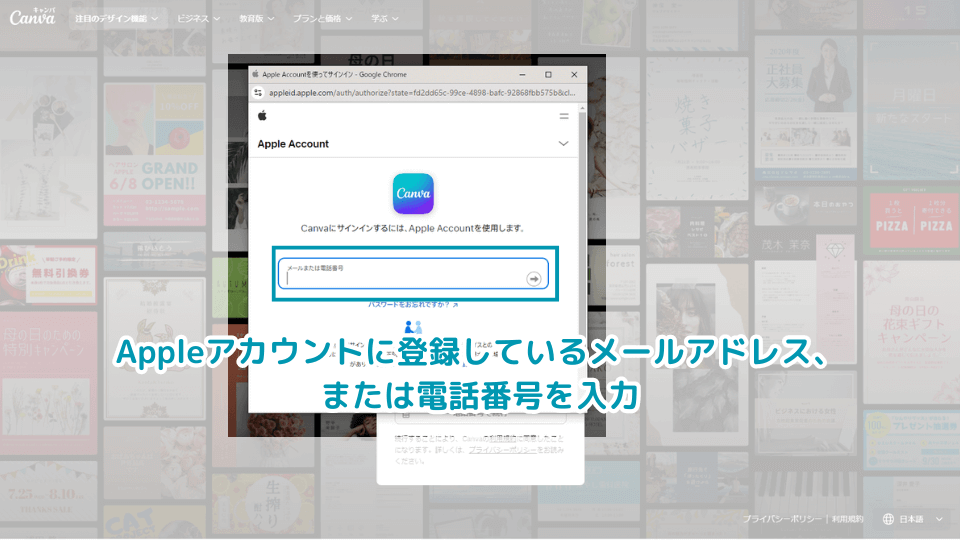
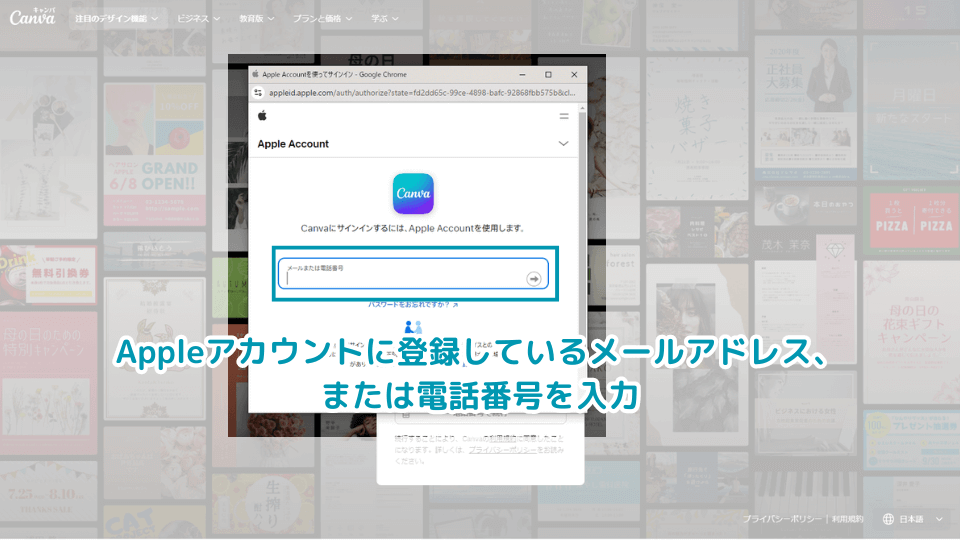
※パスワードを忘れた場合、「パスワードをお忘れですか?」をクリックしてからパスワードを再発行してください
この方法の利点
- Apple製品を普段使っているユーザーにとっては、シームレスにログインできる。
- Appleのセキュリティ機能によって、安全性が高い。
注意点
- Apple IDの管理が厳重であるため、ログイン時には二要素認証が必要になる場合があり、少し手間がかかることも。
GoogleアカウントでCanvaにログイン(または登録)
続いてGooglechromeや各種Googleサービスを使用している人におすすめのGoogleアカウントを使用したログイン(登録)方法についてお伝えします。
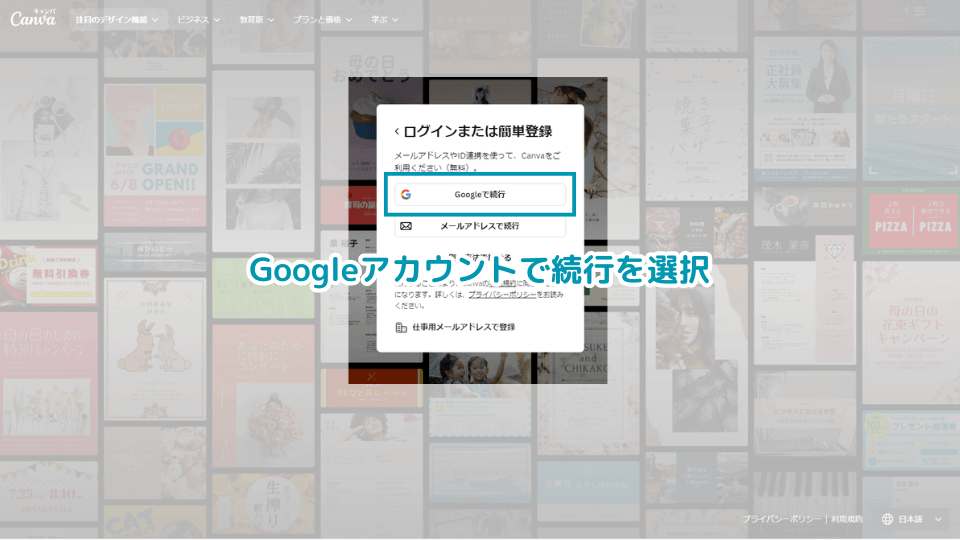
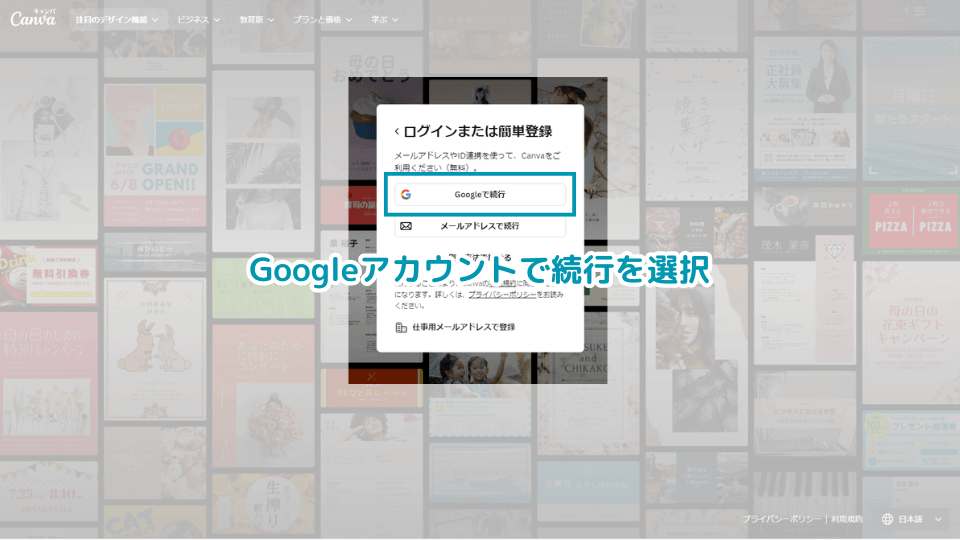
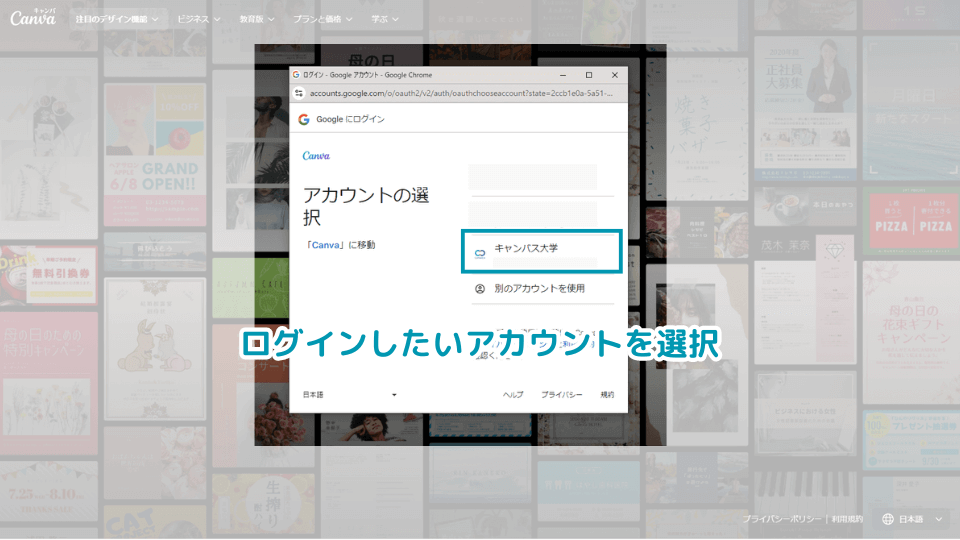
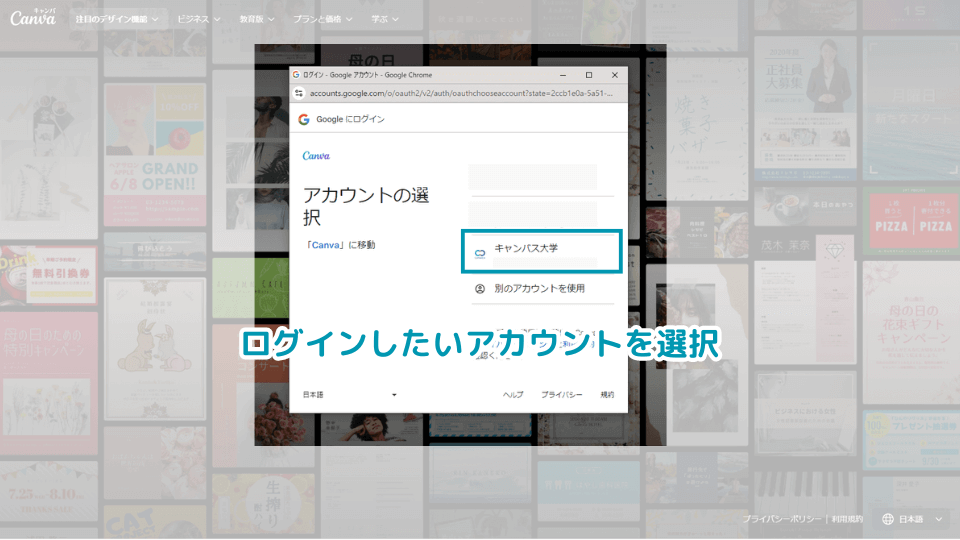
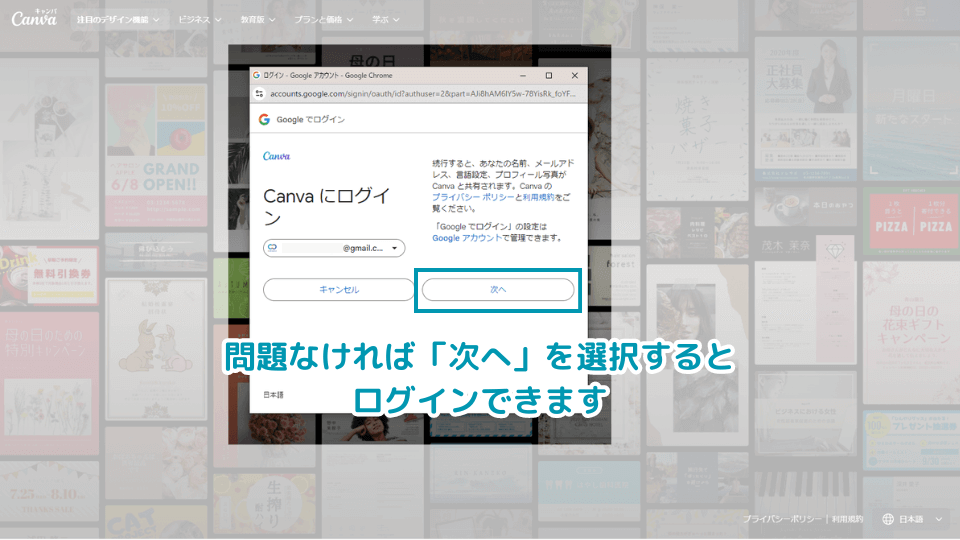
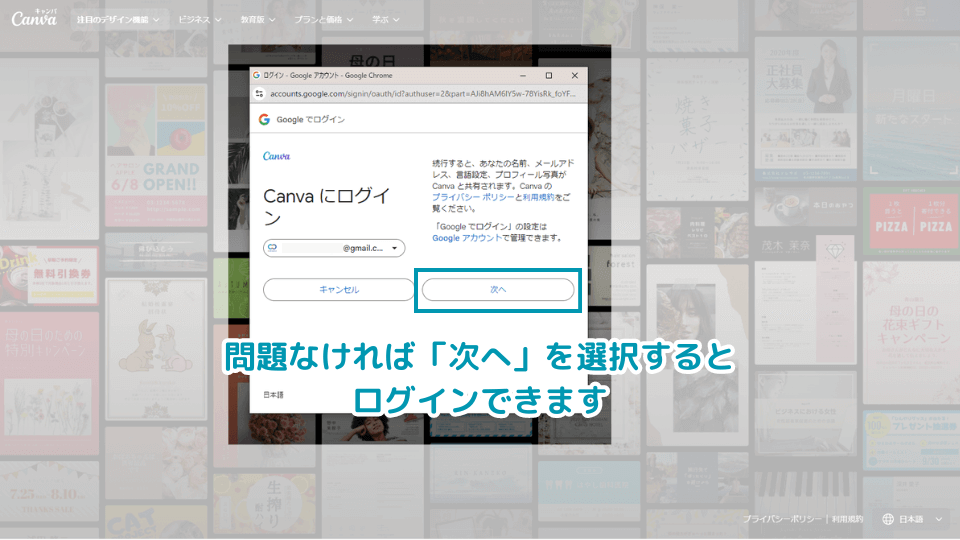
※お使いの環境でGoogleにログインしていない場合、メールアドレスとパスワードを求められますので、Googleアカウントで登録した情報を入力してください
この方法の利点
- Googleアカウントにログインしている場合、キャンバへのログインがワンクリックで完了。
- パスワードを毎回入力する必要がない。
注意点
- もしGoogleアカウントに何らかの問題がある場合、キャンバにもアクセスできなくなる可能性があるため、Googleアカウントの管理も重要です。
LineアカウントでCanvaにログイン(または登録)
続いてLineアカウントを使用したログイン(登録)方法についてお伝えします。


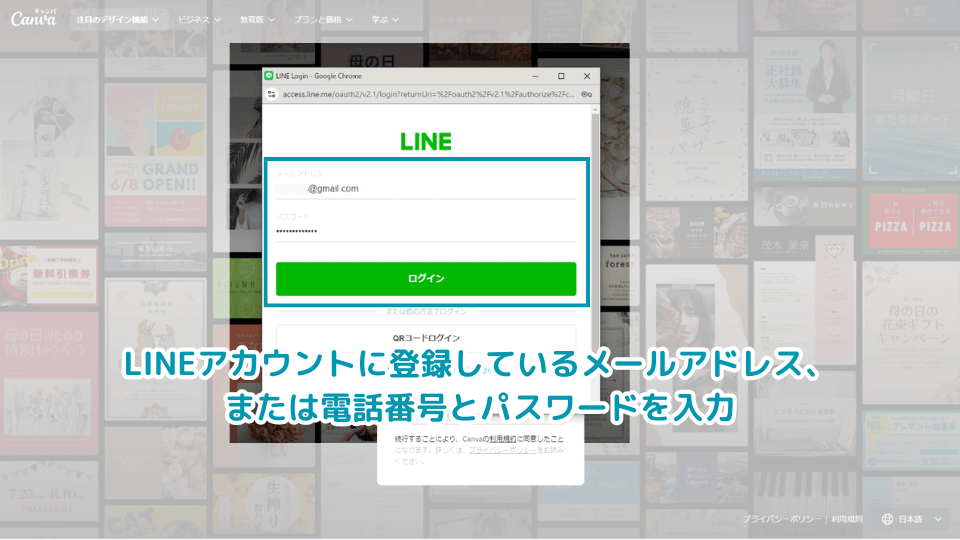
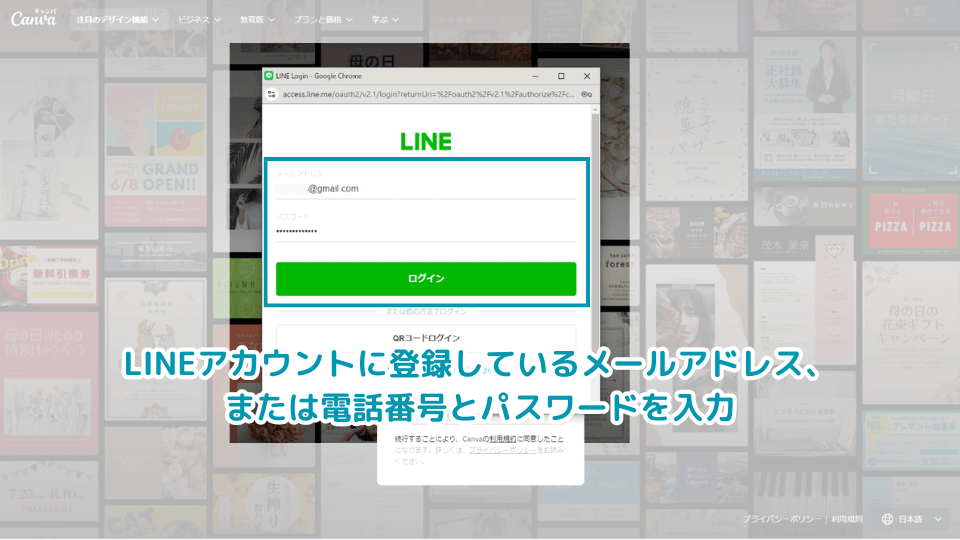
※QRコードを読み込み、LINEアプリと連携してログインすることもできます
この方法の利点
- Lineアプリを使用しているスマホ端末でログインする場合、ワンクリックでログイン可能
- QRコードなど複数のログイン方法に対応している
注意点
- パスワードを忘れてしまうと、ログインができなくなるため、定期的なパスワードの管理が重要です。
FacebookアカウントでCanvaにログイン(または登録)
続いてFacebookアカウントを使用したログイン(登録)方法についてお伝えします。


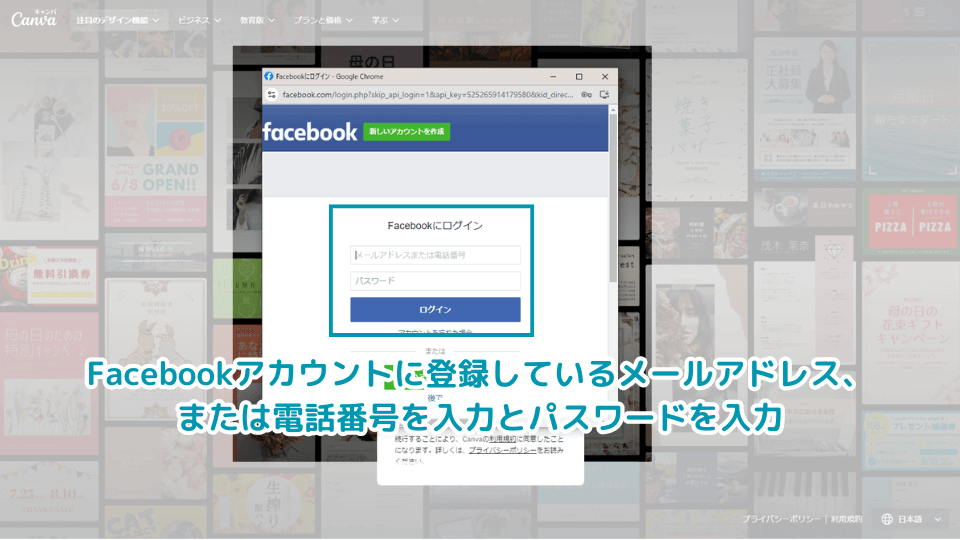
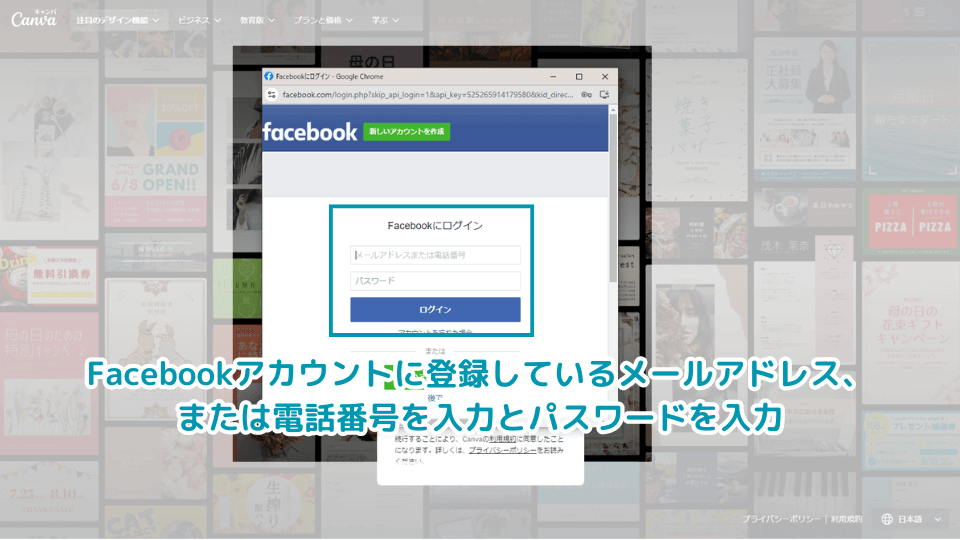
この方法の利点
- Facebookにログインしている場合は、素早くキャンバにアクセスできる。
- Facebookとキャンバを一元管理できる。
注意点
- Facebookアカウントが凍結されたり、アクセスできなくなった場合、キャンバにもアクセスできなくなる可能性があります。
MicrosoftアカウントでCanvaにログイン(または登録)
続いてMicrosoftアカウントを使用したログイン(登録)方法についてお伝えします。


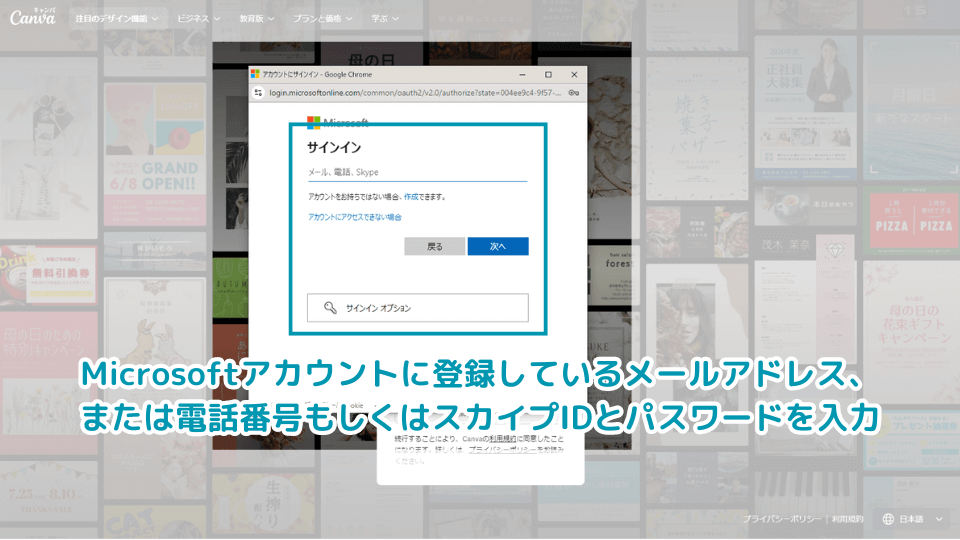
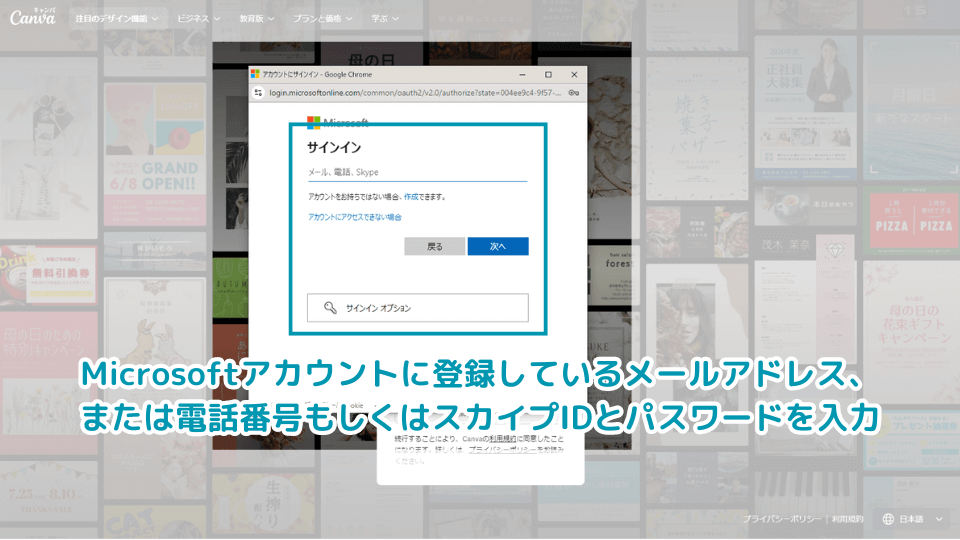
※上記情報を忘れた場合、サインインオプションを選択して異なる手段(端末が用意している顔認証や指紋認証やGithubログインなど)を選択できます
この方法の利点
- Microsoft製品を多く使用している場合、連携がスムーズ。
- Microsoft 365を利用しているビジネスユーザーにとっては便利。
注意点
- Microsoftアカウントの管理が煩雑になっている場合、ログイン時に手間がかかることがあります。
CleverアカウントでCanvaにログイン(または登録)
続いてCleverアカウントを使用したログイン(登録)方法についてお伝えします。


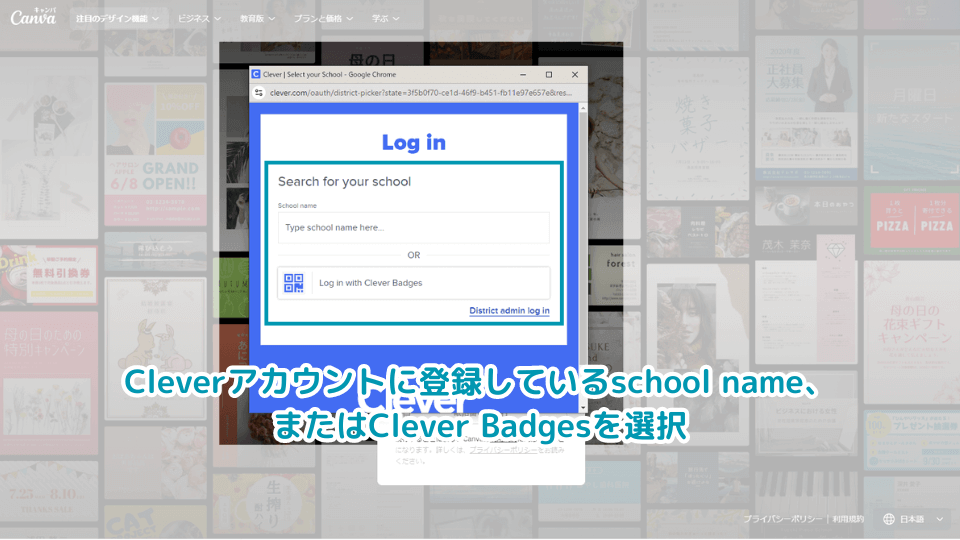
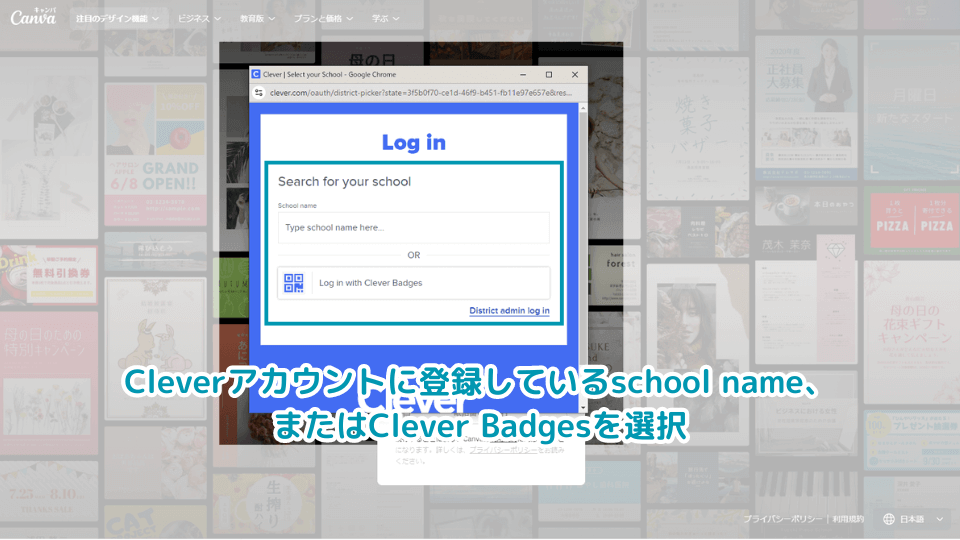
この方法の利点
- Cleverを利用しているユーザーにとっては便利。
注意点
- Cleverアカウントを普段利用していない場合、ログインに手間取ります。
電話番号でCanvaにログイン(または登録)
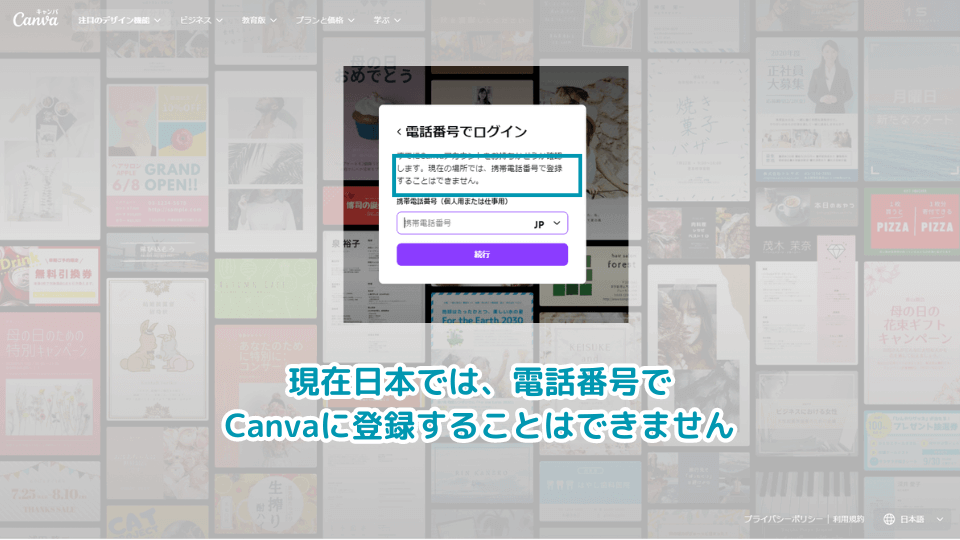
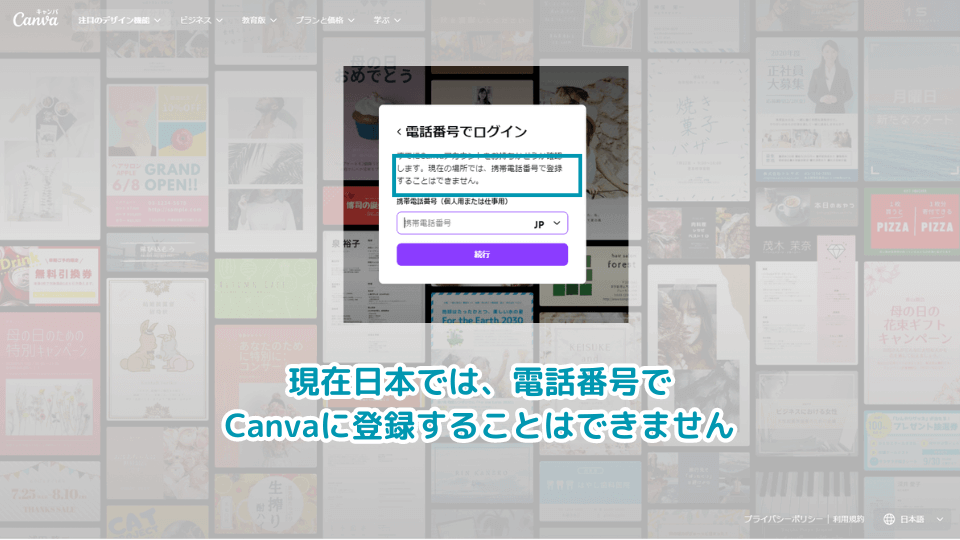
最後に電話番号を使用したログイン(登録)方法についてですが、現在日本では電話番号でCanvaに登録することはできません。もちろん登録していない番号でログインすることはできませんので、違う方法を選択しましょう。
※一部ほかのウェブサイトでは電話番号登録方法について案内されていますが、実際に登録しようとするとエラーメッセージが表示されて進めることができませんのでご注意ください
Canvaにログインできない場合の主な原因と対処法
時折、キャンバにログインできないという問題が発生することがあります。さまざまな要因が考えられますが、今すぐ解決したいですよね?そんなときは、下記講座にて全対処法を網羅して解説していますので、そちらをご確認ください。


本日の講座 まとめ
キャンバのログイン方法には、メールアドレス、Google、Facebook、Apple、Microsoftといった複数の選択肢があります。それぞれの方法には利点があり、ユーザーの状況に応じて最適なログイン手段を選択できます。
もしログインに困った場合は、本講座を参考にしてスムーズにキャンバを活用してください。デザインに集中できるよう、快適なキャンバ利用をサポートします。
それでは本日の講座、「Canvaの全ログイン(登録)方法、ログインできないときの対処法まで徹底解説」は以上です。
ここまでお時間いただき、ありがとうございました。

